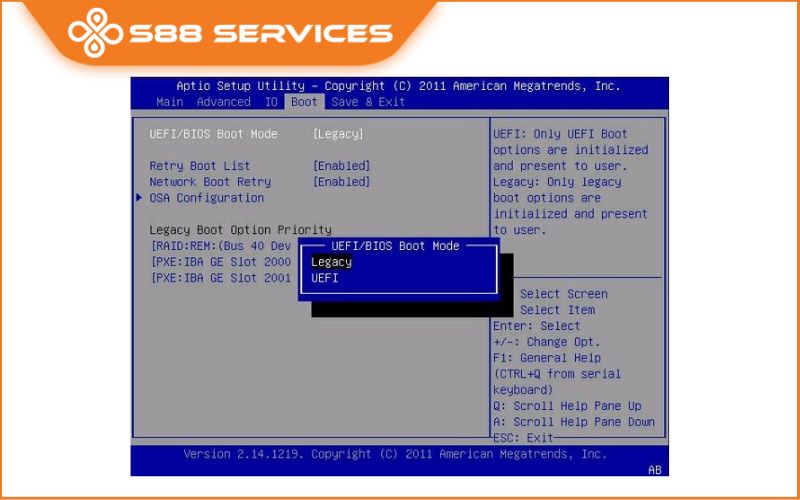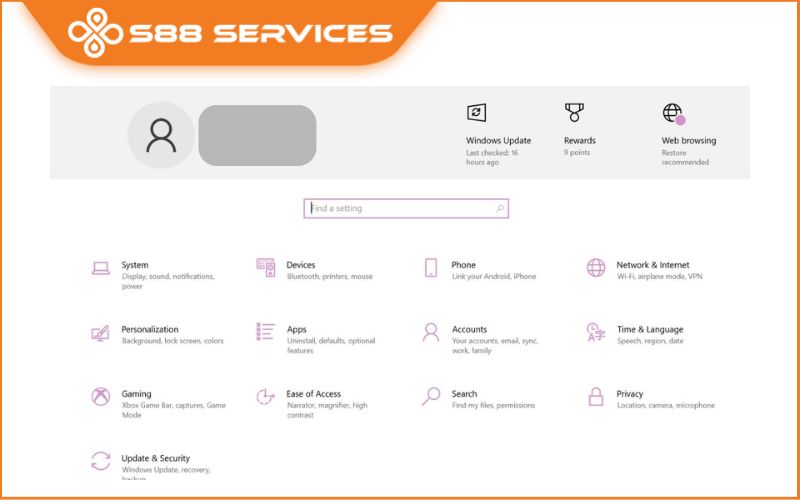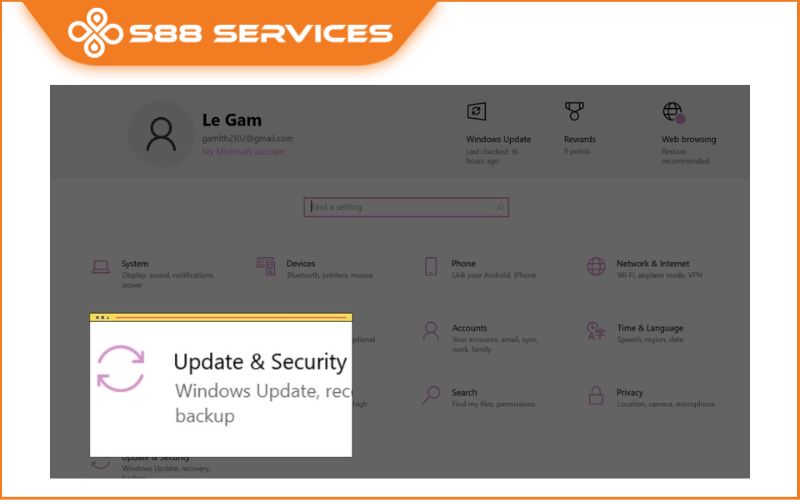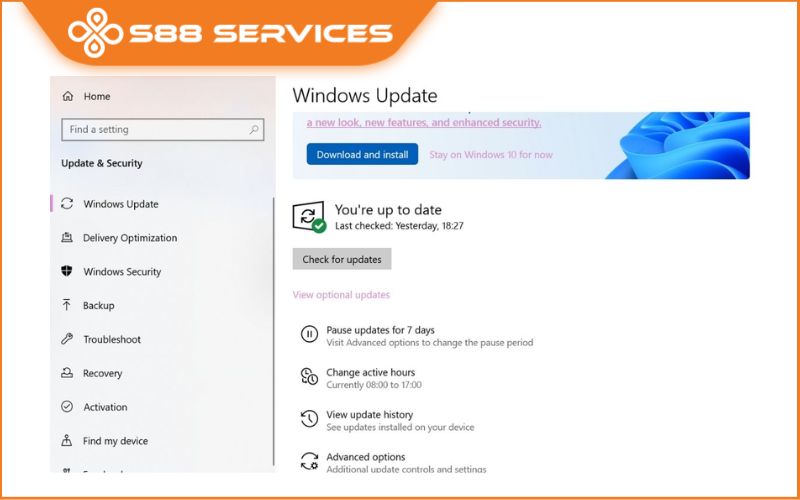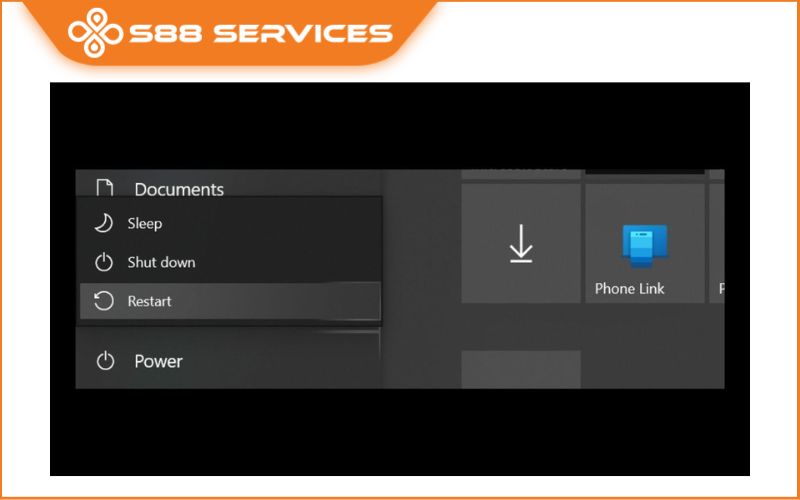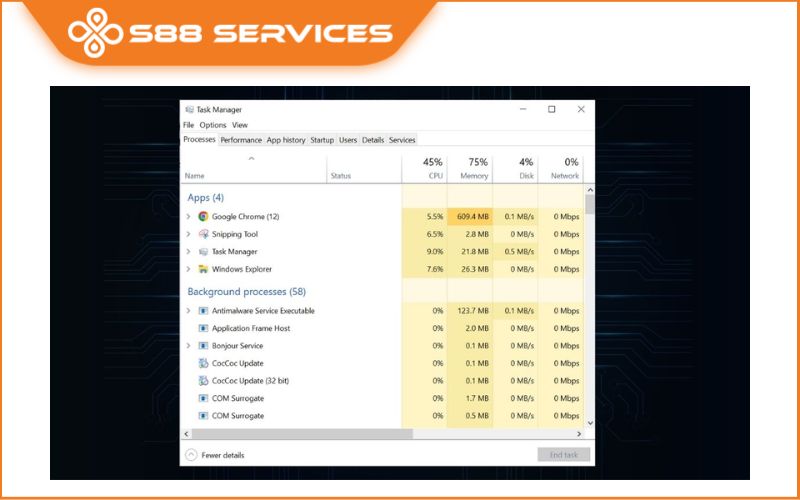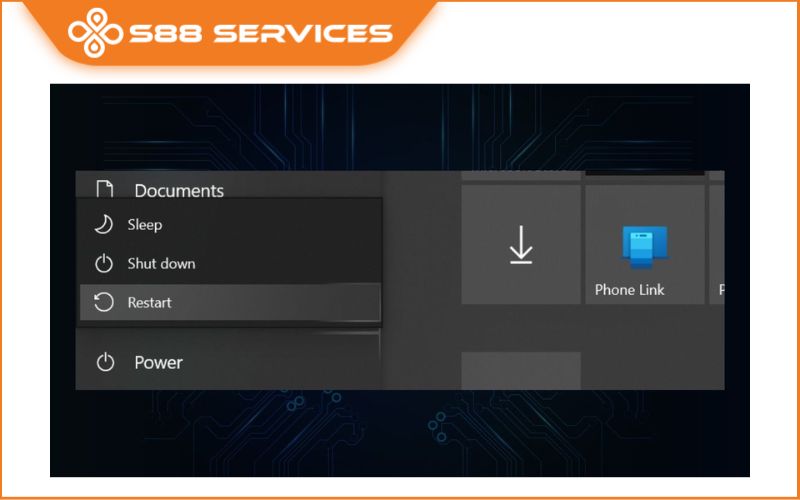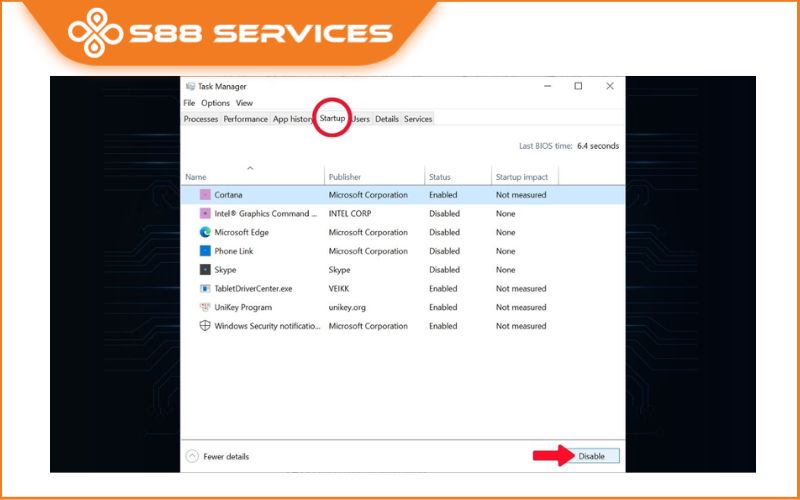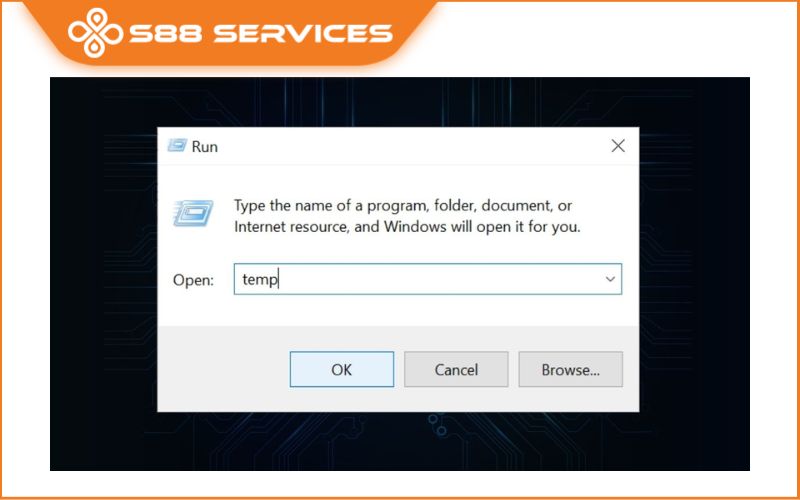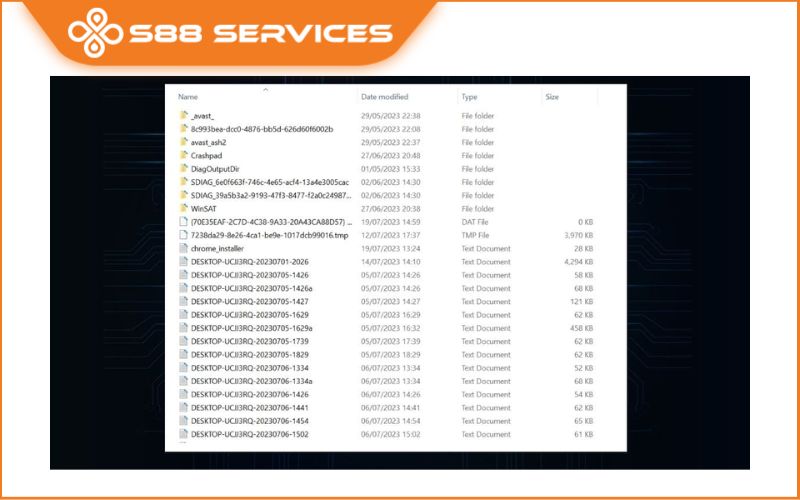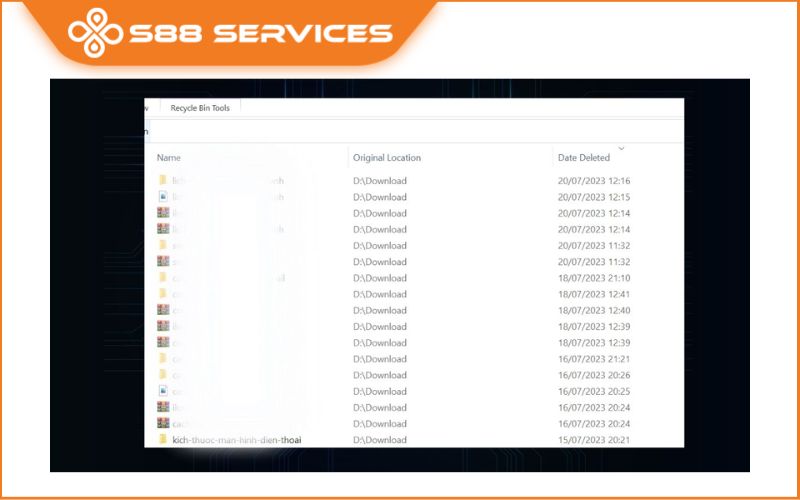Nếu máy tính của bạn đang gặp tình trạng laptop lên màn hình nhưng không chạy nhưng bạn không biết nguyên nhân đến từ đâu và cách khắc phục như thế nào,... Vậy thì đừng bỏ lỡ bài viết sau đây của S88 Services nhé! Trong nội dung dưới đây, chúng tôi sẽ đưa đến bạn 7 cách sửa màn hình máy tính triệt để tình trạng kể trên. Có thể bạn cũng quan tâm đến các dịch vụ sửa laptop/ sửa máy tính khác.
Laptop lên màn hình nhưng không chạy nguyên nhân do đâu?
Có một số nguyên nhân có thể khiến laptop lên màn hình nhưng không chạy. Dưới đây là một số nguyên nhân phổ biến và cách khắc phục nhanh chóng:
- Trình điều khiển (driver) hỏng hóc: Kiểm tra xem trình điều khiển hệ thống. Đặc biệt là trình điều khiển card đồ họa, có được cập nhật mới nhất hay không. Nếu không, hãy tải và cài đặt trình điều khiển mới nhất. Từ trang web chính thức của nhà sản xuất.
- Virus hoặc phần mềm độc hại: Máy tính bị nhiễm virus. Hoặc phần mềm độc hại có thể gây ra sự cố laptop lên màn hình nhưng không chạy này. Chạy một chương trình chống virus hoặc phần mềm diệt malware. Để tìm và loại bỏ các tệp hệ thống hỏng hoặc độc hại.

- Vấn đề phần cứng: Một số phần cứng bên trong laptop có thể gây ra sự cố này. Chẳng hạn như bộ nhớ RAM không được cắm đúng cách hoặc bị hỏng, ổ cứng bị lỗi. Hoặc nguồn không cấp đủ điện. Kiểm tra phần cứng và thay thế các linh kiện hỏng hoặc không hoạt động đúng cách.
- Hệ điều hành gặp sự cố: Nếu hệ điều hành gặp lỗi, có thể dẫn đến sự cố này. Thử khởi động lại laptop và chọn "Khởi động lại". Hoặc "Cài đặt lại hệ điều hành" để sửa chữa các lỗi hệ thống.
- Cập nhật hệ thống không thành công: Một cập nhật hệ thống không thành công. Có thể gây ra tình trạng laptop lên màn hình nhưng không chạy này. Hãy kiểm tra lịch sử cập nhật và xóa bỏ các cập nhật không thành công hoặc không tương thích.
- Thiết lập BIOS/UEFI không đúng: Các thiết lập BIOS/UEFI không đúng. Có thể gây ra sự cố laptop lên màn hình nhưng không chạy. Đảm bảo các thiết lập BIOS/UEFI được đặt lại về giá trị mặc định. Hoặc tương thích với phần cứng và hệ điều hành hiện tại.
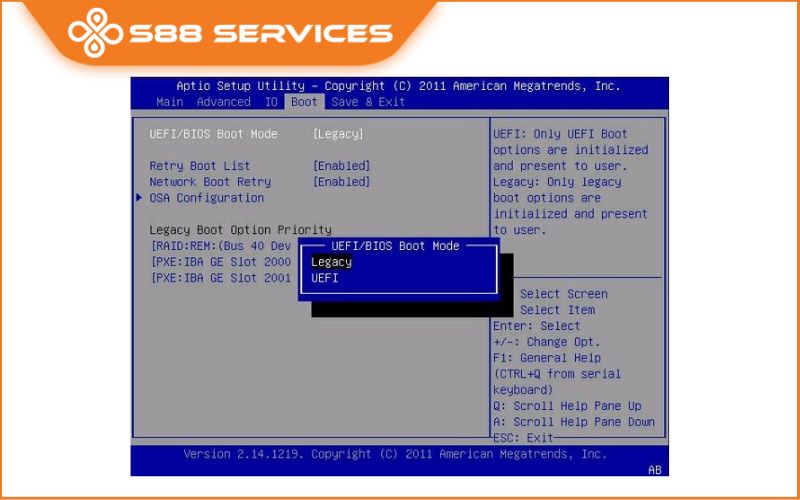
- Sự cố nguồn: Laptop có thể gặp sự cố về nguồn. Ví dụ như pin yếu hoặc sạc không hoạt động đúng cách. Thử sử dụng một bộ sạc khác hoặc kiểm tra trạng thái pin. Để xác định xem nguồn có phải là nguyên nhân gây ra vấn đề laptop lên màn hình nhưng không chạy hay không.
- Phần mềm xung đột: Một số phần mềm không tương thích có thể gây ra xung đột. Và khiến laptop không chạy đúng cách. Cài đặt lại hoặc gỡ bỏ các phần mềm gần đây đã được cài đặt. Để kiểm tra xem chúng có gây ra sự cố hay không.
- Nhiệt độ quá cao: Nếu laptop quá nóng, hệ thống có thể tự động tắt để tránh hỏng hóc phần cứng. Đảm bảo laptop được đặt trên một bề mặt cân bằng và thông thoáng, và xem xét sử dụng các quạt làm mát bổ sung nếu cần thiết.

Chi tiết 7 cách sửa laptop lên màn hình nhưng không chạy
Trong tình huống này, khi bạn bật laptop, màn hình sẽ hiển thị nhưng máy tính không thể chạy hoặc khởi động lên hoàn chỉnh. Có thể màn hình sẽ hiển thị logo hãng sản xuất hoặc một hình ảnh khởi động ban đầu. Nhưng sau đó máy không thể tiếp tục quá trình khởi động hoặc vào hệ điều hành. Sau đây là một số cách khắc phục laptop lên màn hình nhưng không chạy.
Laptop lên màn hình nhưng không chạy: Tháo lắp lại pin cho máy
Đối với loại laptop có thể tháo rời pin, khi gặp sự cố máy tính không chạy, bạn có thể tháo pin ra và lắp lại.
Đối với các loại laptop thông thường. Bạn có thể ngắt kết nối pin và cáp nguồn trong một vài phút.

Sau đó, lắp lại pin và kết nối cáp nguồn trước khi khởi động lại máy. Thao tác tháo lắp pin rất đơn giản đối với các dòng laptop thông thường. Tuy nhiên, với dòng MacBook của Apple, tháo pin sẽ không khả thi.

Tắt update windows khi laptop lên màn hình nhưng không chạy
Để tạm thời tắt các cập nhật Windows và kiểm tra xem liệu máy tính có khởi động bình thường sau đó hay không, bạn có thể thực hiện các bước sau:
Lưu ý: Tắt các cập nhật Windows là tạm thời và không được khuyến khích làm lâu dài, vì các bản cập nhật bảo mật và cải tiến hệ thống là rất quan trọng để bảo vệ máy tính và duy trì hiệu suất tốt. Hãy cân nhắc thực hiện tắt cập nhật chỉ khi cần thiết và hãy kích hoạt chúng lại sau khi hoàn thành quá trình kiểm tra sự cố laptop lên màn hình nhưng không chạy.
Bước 1: Truy cập "Settings" (Cài đặt) trên Windows
Nhấn tổ hợp phím "Windows + I" trên bàn phím để mở cài đặt Windows.
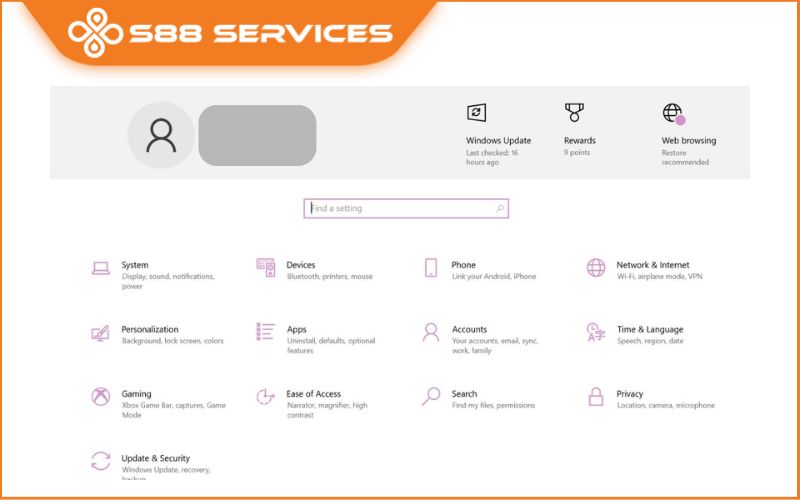
Bước 2: Vào phần "Update & Security" (Cập nhật và Bảo mật)
Trong cửa sổ "Settings", bạn sẽ thấy một số biểu tượng, hãy chọn biểu tượng "Update & Security".
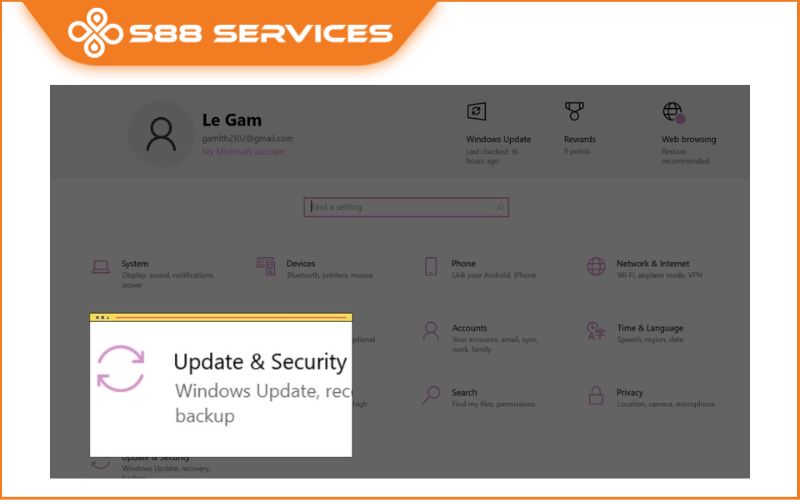
Bước 3: Tắt cập nhật tạm thời
Trong tab "Windows Update", di chuyển xuống phần "Advanced options" (Tùy chọn nâng cao).
Tiếp theo, trong phần "Pause updates" (Tạm dừng cập nhật), bạn có thể chọn một khoảng thời gian tạm thời để tắt cập nhật Windows. Chẳng hạn, bạn có thể tạm dừng cập nhật trong vòng 7 ngày để sửa lỗi laptop lên màn hình nhưng không chạy.
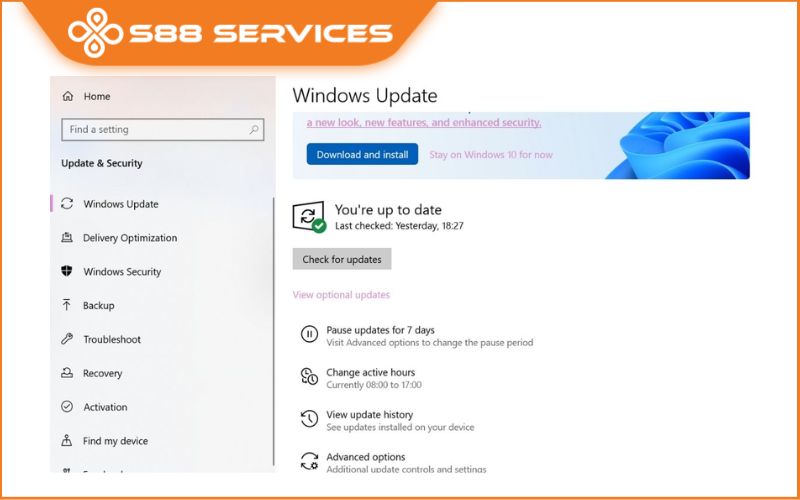
Bước 4: Khởi động lại máy tính sau khi đã tạm dừng cập nhật.
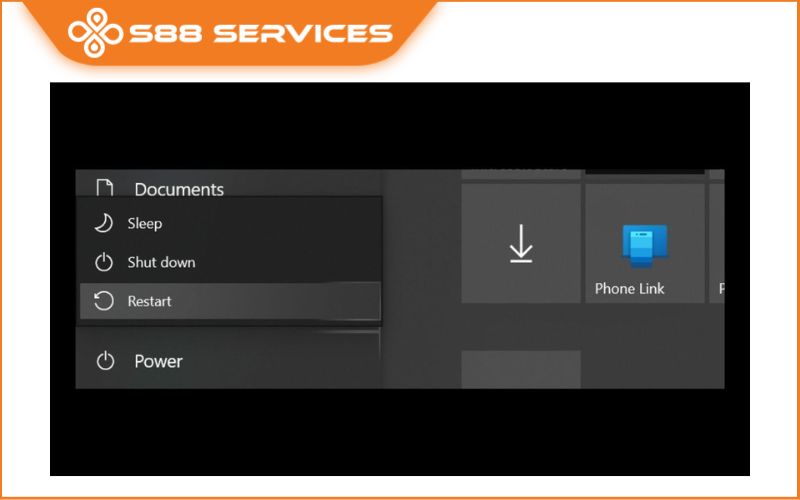

Tắt các ứng dụng chạy ngầm khi laptop lên màn hình nhưng không chạy
Để tạm thời tắt các ứng dụng chạy ngầm và kiểm tra xem liệu máy tính khắc phục lỗi laptop lên màn hình nhưng không chạy, bạn có thể thực hiện các bước sau:
Lưu ý: Tắt các ứng dụng chạy ngầm là tạm thời và chỉ giúp xác định xem liệu có ứng dụng nào gây ra xung đột hoặc làm máy tính chậm trễ. Hãy cân nhắc thực hiện tắt chạy ngầm chỉ khi cần thiết và hãy kích hoạt chúng lại sau khi hoàn thành quá trình kiểm tra sự cố.
Bước 1: Truy cập "Task Manager" (Quản lý tác vụ)
Nhấn tổ hợp phím "Ctrl + Shift + Esc" để mở Task Manager.
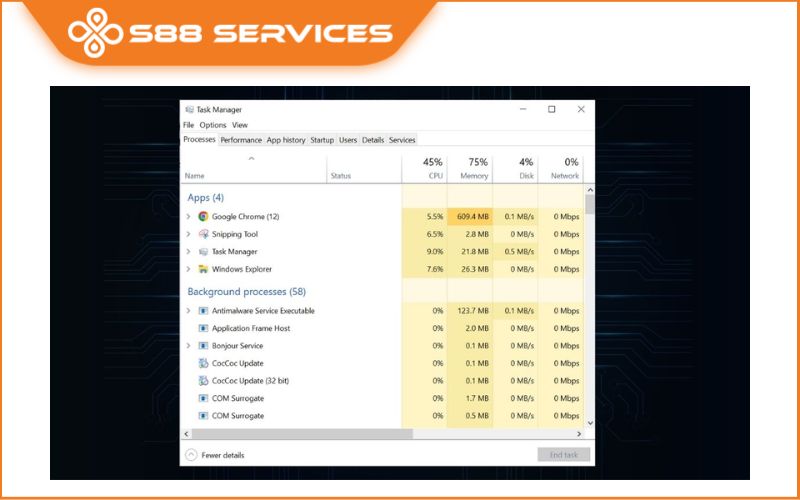
Bước 2: Tắt các ứng dụng chạy ngầm
Trong cửa sổ Task Manager, bạn sẽ thấy một danh sách các tiến trình và ứng dụng đang chạy trên máy tính.
Chọn tab "Startup" (Khởi động) để xem danh sách các ứng dụng chạy ngầm cùng với trạng thái hoạt động của chúng.
Tắt các ứng dụng không cần thiết bằng cách nhấp chuột phải vào ứng dụng và chọn "Disable" (Tắt).
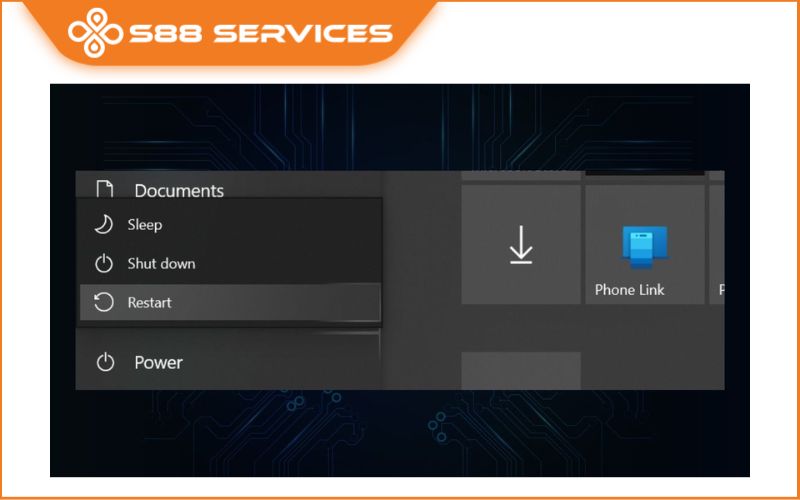
Bước 3: Khởi động lại máy tính
Sau khi đã tắt các ứng dụng chạy ngầm, hãy khởi động lại laptop của bạn xem thử. Máy tính bạn còn bị lỗi laptop lên màn hình nhưng không chạy hay không.
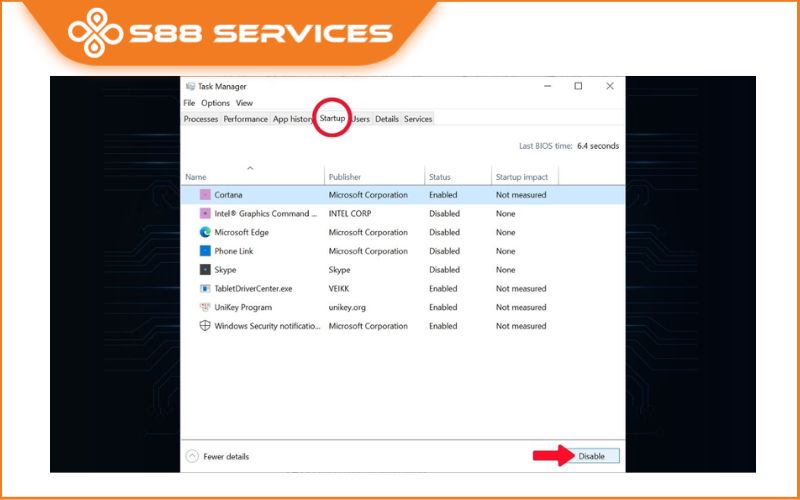
Xóa hết các tập tin rác & thường xuyên diệt virus
Xóa hết các tập tin rác
Xóa tập tin rác là một phương pháp đơn giản và cơ bản, có thể giúp tăng tốc hiệu suất máy tính và giải phóng không gian lưu trữ, đồng thời đôi khi sẽ khắc phục được lỗi laptop lên màn hình nhưng không chạy. Để thực hiện việc xóa tập tin rác, bạn có thể thực hiện các bước sau:
Bước 1: Xóa các tập tin tạm thời và bộ nhớ cache
- Trên Windows, nhấn tổ hợp phím "Windows + R" để mở hộp thoại "Run"
- Gõ "temp" và nhấn Enter. Điều này sẽ mở thư mục chứa các tập tin tạm thời.
- Chọn tất cả các tập tin trong thư mục và nhấn Delete để xóa chúng.
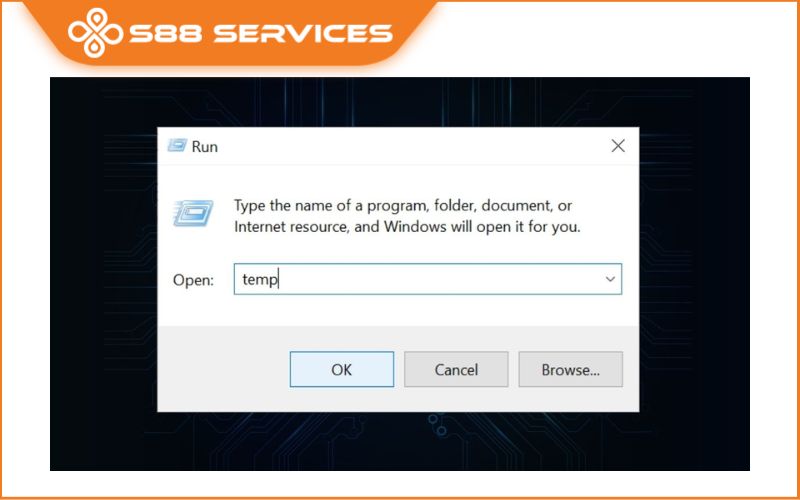
Lặp lại quá trình trên bằng cách gõ "%temp%" trong hộp thoại "Run" và xóa các tập tin tạm thời trong thư mục mới mở ra.
Tiếp theo để sửa laptop lên màn hình nhưng không chạy, gõ "prefetch" trong hộp thoại "Run" và xóa các tập tin trong thư mục prefetch.
Bước 2: Xóa các tệp rác và thùng rác
- Tìm và xóa các tệp không cần thiết, tệp tạm thời và tệp rác trên ổ đĩa hệ thống của bạn.
- Để xóa tập tin trong thùng rác, nhấp chuột phải vào biểu tượng thùng rác trên màn hình máy tính và chọn "Empty Recycle Bin" (Xóa thùng rác).
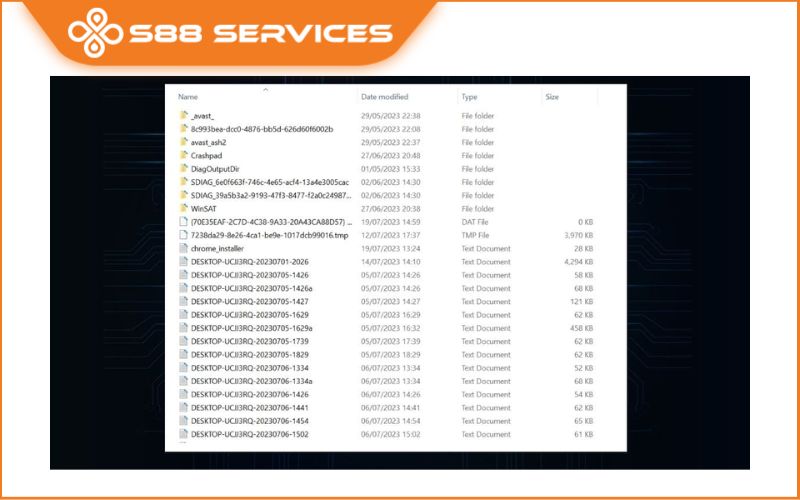
Bước 3: Khởi động lại máy tính sau khi xóa các tập tin rác
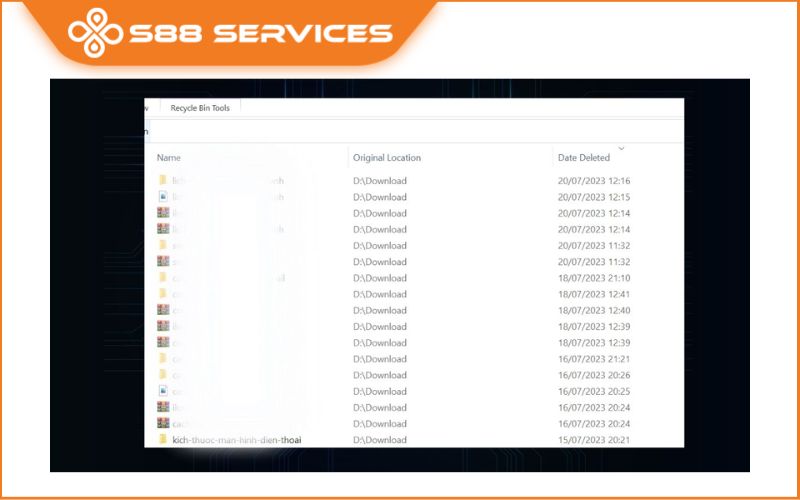

Thường xuyên diệt virus
Lý do khiến laptop lên màn hình nhưng không chạy thường liên quan đến việc có virus hoặc phần mềm độc hại xuất hiện từ các trang web trên internet. Điều quan trọng là bạn nên cài đặt các phần mềm diệt virus để giảm thiểu nguy cơ từ các phần mềm độc hại này.
Loại bỏ những phần cứng khi laptop lên màn hình nhưng không chạy
Loại bỏ những phần cứng không phải là giải pháp thích hợp khi laptop lên màn hình nhưng không chạy. Việc loại bỏ phần cứng có thể gây hư hỏng máy tính và không giải quyết được vấn đề chính.
Nếu laptop của bạn gặp tình trạng này, không nên tự tiến hành loại bỏ phần cứng mà không có kiến thức và kỹ năng phù hợp. Việc này có thể gây hư hỏng thêm cho máy tính. Và không giúp giải quyết vấn đề mà bạn đang gặp phải.

Laptop lên màn hình nhưng không chạy: Gỡ bỏ phần mềm bị lỗi
Gỡ bỏ phần mềm bị lỗi là một trong những biện pháp khắc phục có thể giúp giải quyết vấn đề khi laptop lên màn hình nhưng không chạy. Các phần mềm bị lỗi có thể gây xung đột. Hoặc tác động tiêu cực đến hệ thống làm cho máy tính không hoạt động đúng cách.
Ngắt kết nối ngoài khi laptop lên màn hình nhưng không chạy
Ngắt kết nối ngoài của laptop là một trong những biện pháp khắc phục có thể giúp giải quyết vấn đề khi laptop lên màn hình nhưng không chạy. Kết nối ngoài có thể là các thiết bị ngoại vi như USB, thiết bị đồng bộ, hoặc thiết bị mạng. Có thể một số thiết bị ngoại vi này gây xung đột. Hoặc tác động tiêu cực đến hệ thống khiến máy tính không hoạt động đúng cách.
Có thể bạn cũng quan tâm đến các bài viết cùng chủ đề khác:
7 cách chữa màn hình xanh đáng sợ cực hiệu quả!
Top 5 cách tìm nguyên nhân & khắc phục màn hình laptop bị tối nhanh nhất
Bật mí cách khắc phục và nguyên nhân khiến màn hình máy tính bị ám xanh

S88 Services - Địa chỉ khắc phục laptop lên màn hình nhưng không chạy uy tín
Bên cạnh sự đa dạng trong các dịch vụ sửa chữa, bạn cũng hoàn toàn có thể đem máy đến S88 Services để trải nghiệm các dịch vụ như sửa laptop lên màn hình nhưng không chạy.
Trải qua hơn 10 năm trong nghề, S88 Services chính là một trong những địa chỉ UY TÍN trong lĩnh vực dịch vụ sửa chữa mà khách hàng tại địa bàn Hà Nội, TP. HCM và các khu vực lân cận tìm đến khi cần cài Win hay gặp các vấn đề với laptop, máy tính của mình: các vấn đề về phần cứng, phần mềm, laptop lỗi hỏng chậm....

Với S88 Services, bạn có thể hoàn toàn có thể tin tưởng đem máy đến để sửa lỗi laptop lên màn hình nhưng không chạy vì địa chỉ này đã có hơn 10 năm trong nghề sửa chữa với hệ thống hơn 100 nhân viên bao gồm cả kỹ thuật viên, nhân viên chăm sóc và bán hàng được đào tạo bài bản về kỹ năng nghề cũng như kỹ năng giao tiếp với khách hàng.
 |
 |

Với nội dung bài viết trên, S88 Services mong rằng đã có thể giúp bạn có những thông tin hữu ích hơn xung quanh việc khắc phục triệt để lỗi laptop lên màn hình nhưng không chạy hiệu quả. Chúc các bạn thành công và hẹn gặp lại trong những chủ đề tiếp theo.
===================
S88 Services - Chuỗi trung tâm dịch vụ máy tính, laptop có hơn 10 năm kinh nghiệm, đi đầu trong lĩnh vực cung cấp các dịch vụ cần thiết để chăm sóc toàn diện cho các thiết bị công nghệ, bao gồm:
- Dịch vụ sửa chữa, bảo dưỡng máy tính, laptop
- Dịch vụ dán decal, skin làm đẹp cho laptop, điện thoại, máy ảnh,...
- Dịch vụ phân phối các linh kiện, phụ kiện điện tử chính hãng đến từ các thương hiệu lớn như Lenovo, Asus, Dell, Sony, Acer, Apple…
Hãy đến ngay với #S88Services - Hệ thống chăm sóc toàn diện laptop Số 1 Việt Nam!
--------------------------------
Hệ thống S88 Services:
✆ Liên hệ hotline - 0247.106.9999
✆ Nhắn tin: https://m.me/s88vn
✆ Website: http://s88.vn/
Địa chỉ:
✣ 40 Trần Đại Nghĩa - Hai Bà Trưng - Hà Nội (số máy lẻ 310)
✣ 164 Nguyễn Xiển - Thanh Xuân - Hà Nội (số máy lẻ 311)
✣ Số 9 đường Huỳnh Thúc Kháng kéo dài (gần Bệnh viện GTVT) - Đống Đa - Hà Nội (số máy lẻ 312)
✣ 106 Hồ Tùng Mậu - Cầu Giấy - Hà Nội (số máy lẻ 313)
✣ 378 Phạm Văn Đồng - Từ Liêm - Hà Nội